사이클론 분리기 연습 7 - 결과 분석
이 연습에서는 시뮬레이션 중 및 시뮬레이션 후 결과를 분석하는 방법을 설명합니다. CAD 서피스(유체 도메인 아님)를 숨기려면  CAD 바디(CAD Bodies) 및
CAD 바디(CAD Bodies) 및  Flow Analysis 바디(Flow Analysis Bodies) 간을 전환하십시오. XY 도표를 보려면
Flow Analysis 바디(Flow Analysis Bodies) 간을 전환하십시오. XY 도표를 보려면  XY 도표 패널(XYPlot Panel)을 클릭하십시오.
XY 도표 패널(XYPlot Panel)을 클릭하십시오.
 CAD 바디(CAD Bodies) 및
CAD 바디(CAD Bodies) 및  Flow Analysis 바디(Flow Analysis Bodies) 간을 전환하십시오. XY 도표를 보려면
Flow Analysis 바디(Flow Analysis Bodies) 간을 전환하십시오. XY 도표를 보려면  XY 도표 패널(XYPlot Panel)을 클릭하십시오.
XY 도표 패널(XYPlot Panel)을 클릭하십시오.경계의 압력 선도 보기
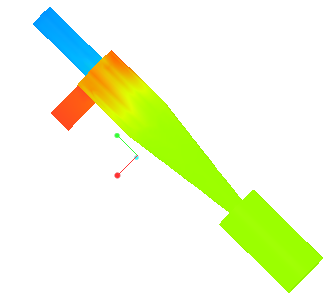 | 압력: [Pa] : 흐름 101350 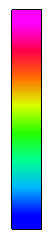 101320 |
1. 경계 조건(Boundary Conditions)의 일반 경계(General Boundaries)에서 CYCLONE_4_FLUID_1:Body 1를 선택합니다.
2. 특성(Properties) 패널의 보기(View) 탭에서 서피스(Surface)에 나열된 옵션에 대해 다음 값을 선택합니다.
◦ 드로잉 유지(Keep drawing) - 예(Yes)
◦ 격자선(Grid) - 아니요(No)
◦ 아웃라인(Outline) - 아니요(No)
◦ 변수(Variable) - 압력(Pressure): [Pa] : 흐름(Flow)
◦ 최소(Min) - 101320
◦ 최대(Max) - 101350
도메인에서 유선 보기
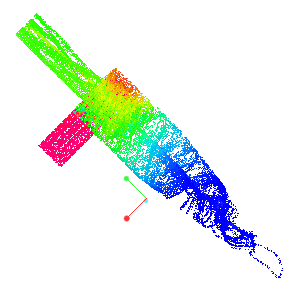 | 속도 크기: [m/s] : 흐름 5.95  0 |
1. 포스트 프로세싱(Post-processing) 그룹에서  유선(Stream Lines)을 클릭합니다. > 아래에 Streamline 01이 선택됩니다. Streamline 01특성(Properties) 대화 상자가 열립니다.
유선(Stream Lines)을 클릭합니다. > 아래에 Streamline 01이 선택됩니다. Streamline 01특성(Properties) 대화 상자가 열립니다.
 유선(Stream Lines)을 클릭합니다. > 아래에 Streamline 01이 선택됩니다. Streamline 01특성(Properties) 대화 상자가 열립니다.
유선(Stream Lines)을 클릭합니다. > 아래에 Streamline 01이 선택됩니다. Streamline 01특성(Properties) 대화 상자가 열립니다.2. 특성(Properties) 패널의 모델(Model) 탭에서 나열된 옵션에 대해 다음 값을 선택합니다.
◦ 선 두께(Line Thickness) - 0.007
◦ 애니메이션 시간 크기(Animation Time Size) - 0.0001
3. 특성(Properties) 패널의 보기(View) 탭에서 서피스(Surface)에 나열된 옵션에 대해 다음 값을 선택합니다.
◦ 변수(Variable) - 속도 크기: [m/s] : 흐름(Velocity Magnitude: [m/s] : Flow)
◦ 최소(Min) - 0.0
◦ 최대(Max) - 5.95
4. Flow Analysis 트리의 일반 경계(General Boundaries)에서 BC_00002를 선택합니다.
5. 특성(Properties) 패널의 모델(Model) 탭에서 유선(Streamline)에 대해 방출 입자(Release Particle)를 Yes로 설정합니다.
속도가 1m/s 미만인 점의 아이소서피스 보기
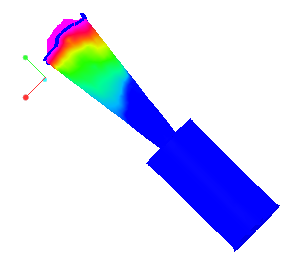 | 속도 크기: [m/s] : 흐름 1.0  0.00000 |
1. > 를 클릭합니다. 새 엔티티 Isosurface 01이 Flow Analysis 트리의 Derived Surfaces에 나타납니다.
2. Isosurface 01을 선택합니다.
3. 특성(Properties) 패널의 모델(Model) 탭에서 옵션에 대한 값을 아래에 나열된 대로 설정합니다.
◦ 아이소서피스 변수(Isosurface Variable) - 속도 크기: [m/s] : 흐름(Velocity Magnitude: [m/s] : Flow)
◦ 유형(Type) - Below Value
◦ 값(Value) - 1.0
4. 특성(Properties) 패널의 보기(View) 탭에서 서피스(Surface)에 대해 옵션 값을 다음과 같이 설정합니다.
◦ 변수(Variable) - 속도 크기: [m/s] : 흐름(Velocity Magnitude: [m/s] : Flow)
◦ 최소(Min) - 0.0
◦ 최대(Max) - 1.0
배출구 경계에서 질량 흐름 도표 작성
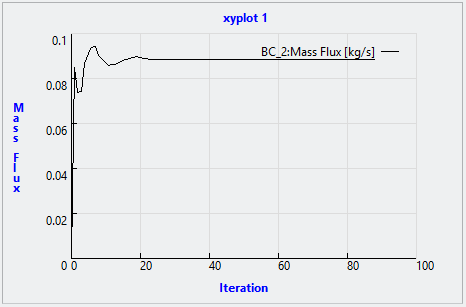
1. Flow Analysis 트리의 결과(Results)에서 경계(Boundaries)를 클릭합니다.
2. BC_00002을 선택합니다.
3.  XY도표(XYPlot)를 클릭합니다. 새 엔티티 xyplot1이 Flow Analysis 트리의 > > 에 추가됩니다.
XY도표(XYPlot)를 클릭합니다. 새 엔티티 xyplot1이 Flow Analysis 트리의 > > 에 추가됩니다.
 XY도표(XYPlot)를 클릭합니다. 새 엔티티 xyplot1이 Flow Analysis 트리의 > > 에 추가됩니다.
XY도표(XYPlot)를 클릭합니다. 새 엔티티 xyplot1이 Flow Analysis 트리의 > > 에 추가됩니다.4. xyplot1을 선택합니다.
5. 특성(Properties) 패널의 보기(View) 탭에서 변수(Variable)를 질량 유속(Mass Flux)으로 설정합니다.
6. 필요한 경우  중지(Stop) 및
중지(Stop) 및  실행(Run)을 클릭합니다.
실행(Run)을 클릭합니다.
 중지(Stop) 및
중지(Stop) 및  실행(Run)을 클릭합니다.
실행(Run)을 클릭합니다.모니터 지점에서 압력 도표 작성
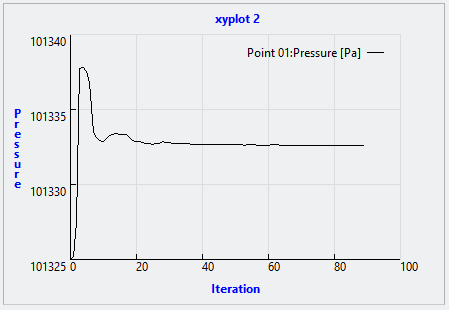
1. Flow Analysis 트리의 결과(Results)에서 모니터 지점(Monitoring Points)을 클릭합니다.
2. Point01을 선택합니다.
3.  XY도표(XYPlot)를 클릭합니다. 새 엔티티 xyplot2이 Flow Analysis 트리의 > > 에 추가됩니다.
XY도표(XYPlot)를 클릭합니다. 새 엔티티 xyplot2이 Flow Analysis 트리의 > > 에 추가됩니다.
 XY도표(XYPlot)를 클릭합니다. 새 엔티티 xyplot2이 Flow Analysis 트리의 > > 에 추가됩니다.
XY도표(XYPlot)를 클릭합니다. 새 엔티티 xyplot2이 Flow Analysis 트리의 > > 에 추가됩니다.4. xyplot2을 선택합니다.
5. 특성(Properties) 패널의 보기(View) 탭에서 변수(Variable)를 압력(Pressure)으로 설정합니다.
6. 필요한 경우  중지(Stop) 및
중지(Stop) 및  실행(Run)을 클릭합니다.
실행(Run)을 클릭합니다.
 중지(Stop) 및
중지(Stop) 및  실행(Run)을 클릭합니다.
실행(Run)을 클릭합니다. 결과(Results)
결과(Results) Flow Analysis
Flow Analysis 아이소서피스(Isosurface)
아이소서피스(Isosurface)